Gunakan panel Bantuan AI untuk performa guna memahami profil performa yang direkam di panel Performa.
Membuka panel "Bantuan AI"
Panel Bantuan AI akan terbuka di laci.

Dari panel Performa
Untuk membuka bantuan AI dari panel Performa, rekam profil performa terlebih dahulu. Bergantung pada apa yang ingin Anda selidiki, Anda dapat membuka panel bantuan AI dari insight performa individual atau untuk aktivitas di tampilan rekaman aktivitas performa.
Insight performa
Di tab Insight, buka insight, misalnya, LCP menurut fase, lalu klik tombol Tanya AI.
Daftar insight yang dapat Anda tanyakan kepada AI
- LCP menurut fase
- Penemuan permintaan LCP
- Permintaan pemblokiran rendering
- Penyebab pergeseran tata letak
- Latensi permintaan dokumen
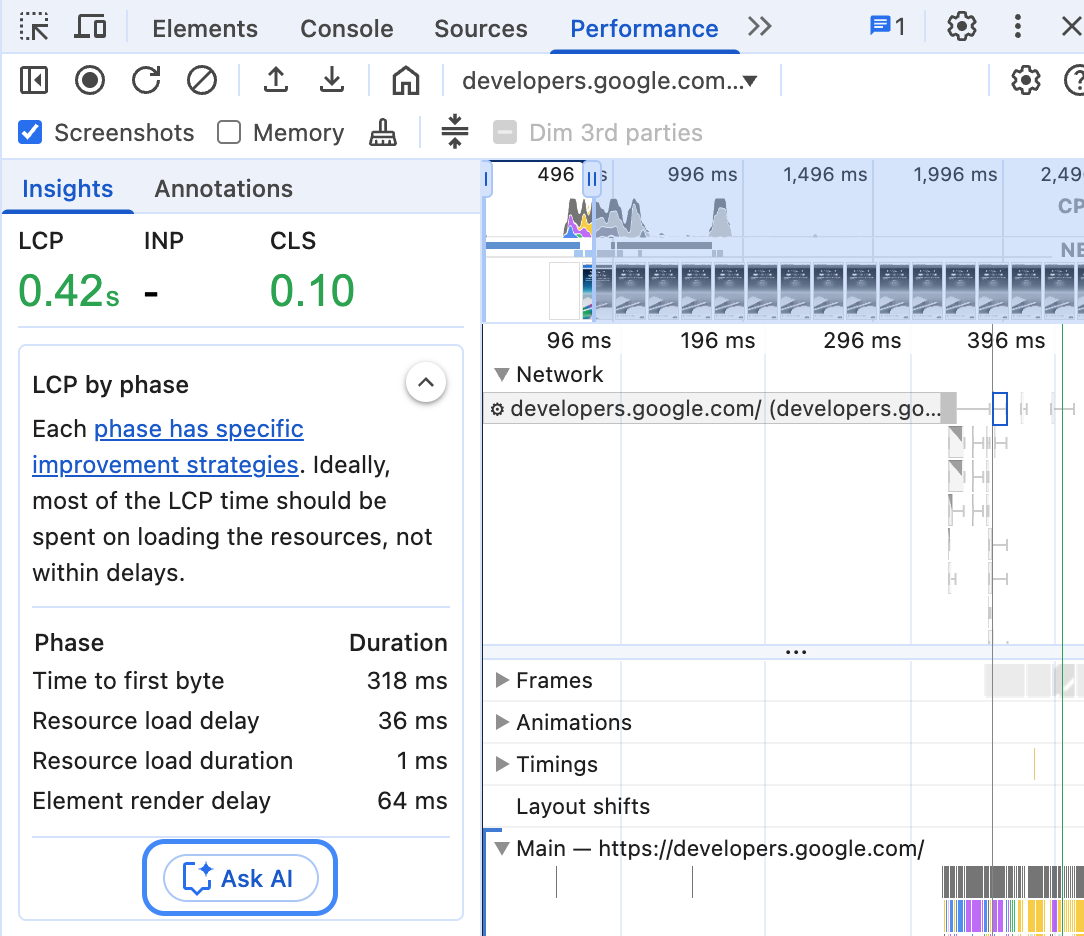
DevTools membuka panel Bantuan AI dengan insight performa ini yang telah dipilih sebelumnya sebagai konteks untuk percakapan.
Tampilan rekaman aktivitas performa
Untuk membuka Bantuan AI dari tampilan rekaman aktivitas, klik kanan aktivitas, lalu pilih opsi Tanya AI.

Dalam hal ini, aktivitas ini telah dipilih sebelumnya sebagai konteks untuk percakapan.
Dari menu perintah
Untuk membuka Bantuan AI dari menu perintah, ketik AI, lalu jalankan perintah
Tampilkan bantuan AI, yang memiliki badge Panel di sampingnya.

Dari menu "Alat lainnya"
Atau, di sudut kanan atas, pilih Opsi lainnya > Alat lainnya > Bantuan AI.

Konteks percakapan
Aktivitas performa yang dipilih digunakan sebagai konteks untuk percakapan Anda dengan bantuan AI. Referensi ke aktivitas ini ditampilkan di pojok kiri bawah panel.

Insight performa
Jika Anda mengklik Tanya AI untuk mendapatkan insight performa tertentu, Anda akan melihat insight ini sebagai konteks yang dipilih. Anda dapat mengklik Tanya AI di bagian insight lainnya untuk mengubah pilihan Anda.
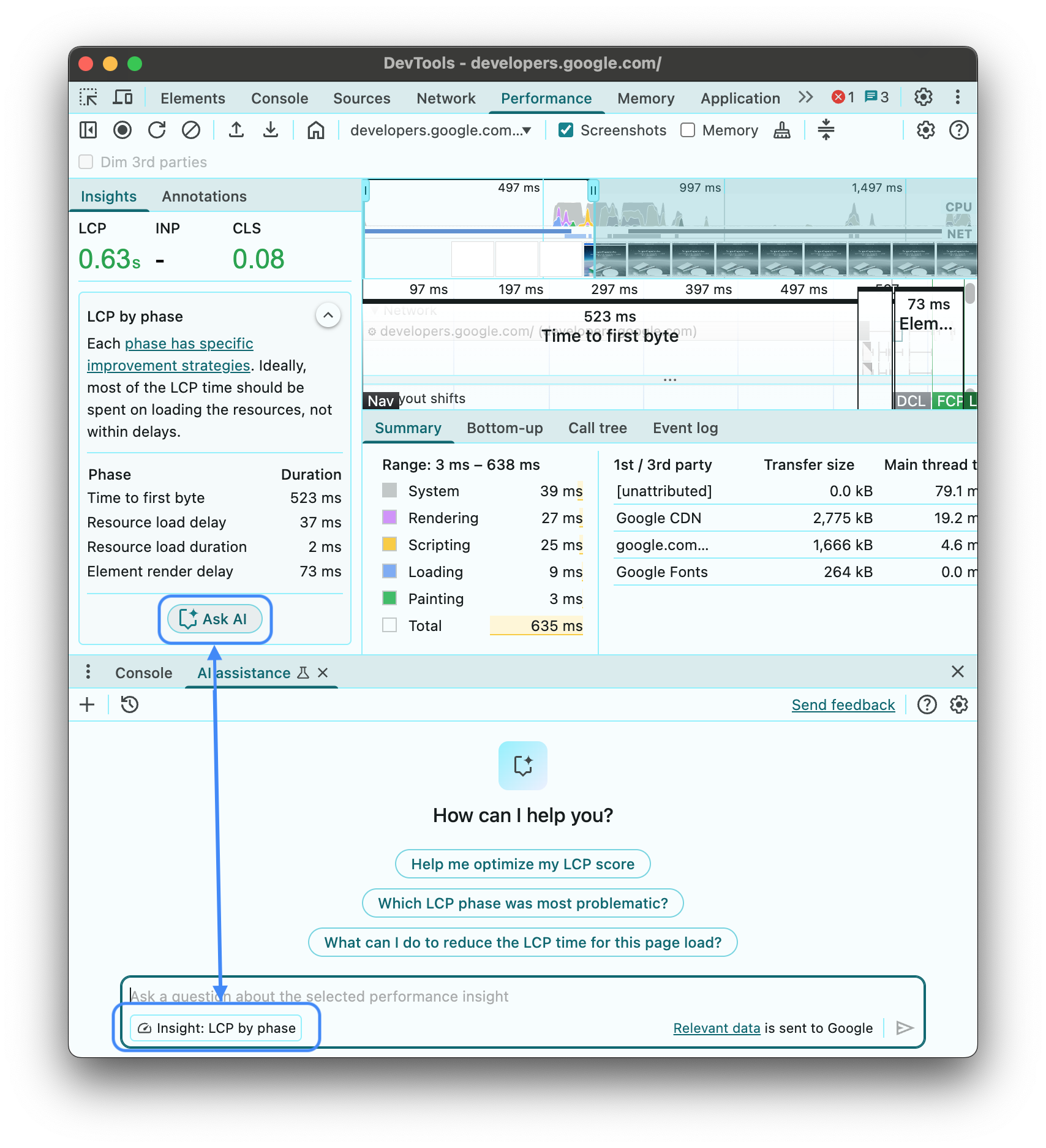
Setelah memulai percakapan, perluas bagian Analyzing insight: ... untuk melihat data mentah yang digunakan oleh bantuan AI.
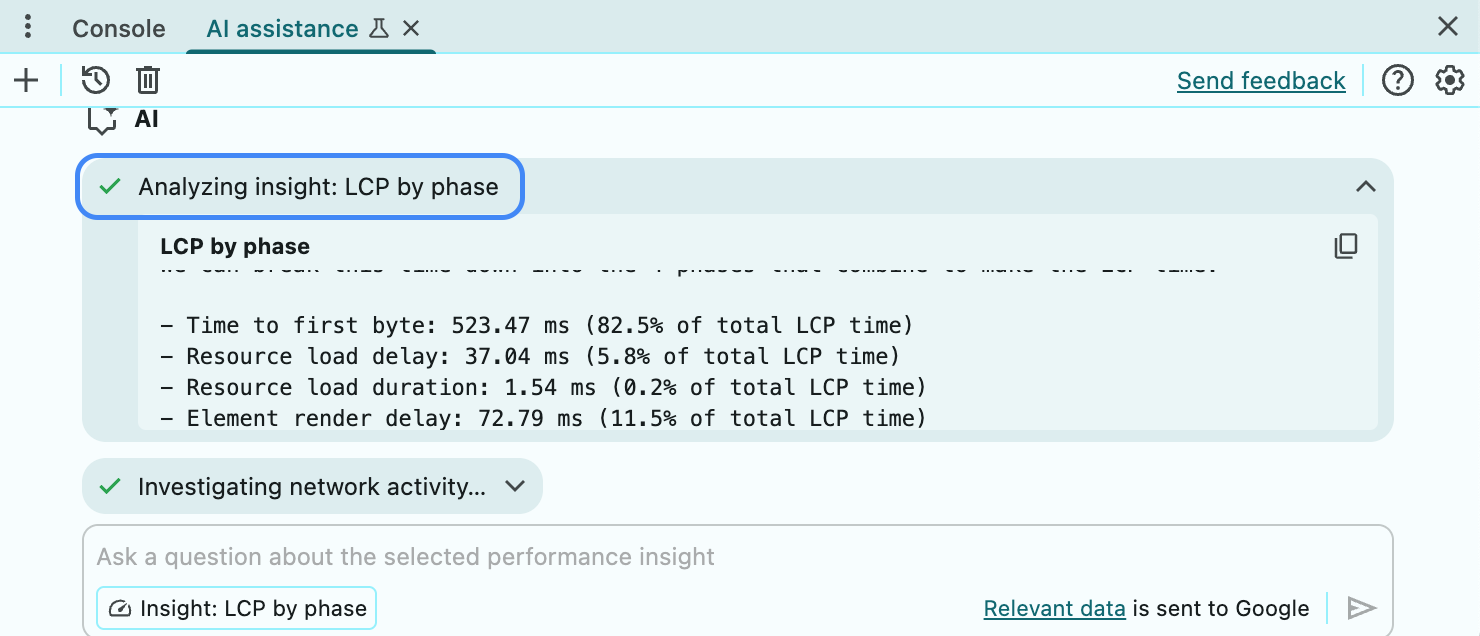
Tampilan rekaman aktivitas
Anda dapat memilih berbagai item dalam rekaman aktivitas performa dan konteksnya akan berubah sesuai dengan item yang dipilih.
Bantuan AI menggunakan pengaturan waktu dari pohon panggilan yang dipilih untuk menjawab perintah Anda.
Klik tombol
di chip Analyzing call tree setelah memulai percakapan untuk melihat
data mentah yang digunakan oleh bantuan AI.

Penulisan Perintah
Saat memulai percakapan baru, bantuan AI untuk performa menawarkan contoh perintah untuk membantu Anda memulai dengan cepat.

Klik salah satu perintah untuk mengisi otomatis kolom input perintah di bagian bawah panel.
Atau, ketik perintah atau pertanyaan Anda sendiri ke dalam kolom input.
Untuk mengirim perintah, tekan Enter atau klik panah di sisi kanan kolom input.
Tidak ada jawaban yang diberikan
Bantuan AI mungkin tidak memberikan jawaban karena berbagai alasan.

Jika menurut Anda perintah Anda adalah sesuatu yang seharusnya dapat dibahas oleh bantuan AI, ajukan bug.
Histori percakapan
Setelah Anda memulai percakapan, setiap jawaban berikutnya didasarkan pada interaksi Anda sebelumnya dengan AI.
Bantuan AI menyimpan histori percakapan Anda antar-sesi, sehingga Anda dapat mengakses percakapan sebelumnya meskipun setelah DevTools atau Chrome dimuat ulang.
Gunakan kontrol di sudut kiri atas panel untuk mengontrol histori percakapan Anda.

Mulai baru
Untuk memulai percakapan baru dengan konteks percakapan yang saat ini dipilih, klik tombol .
Lanjutkan
Untuk melanjutkan percakapan sebelumnya, klik tombol dan pilih percakapan dari menu konteks.
Hapus
Untuk menghapus percakapan dari histori, klik tombol .
Memberi rating jawaban dan memberikan masukan
Bantuan AI adalah fitur eksperimental. Oleh karena itu, kami secara aktif mencari masukan Anda untuk mempelajari cara meningkatkan kualitas jawaban dan pengalaman secara keseluruhan.

Memberi suara pada jawaban
Beri rating jawaban menggunakan tombol Suka dan Tidak suka di bawah jawaban.
Laporkan jawaban
Untuk melaporkan konten tidak pantas, klik tombol di samping tombol voting.

